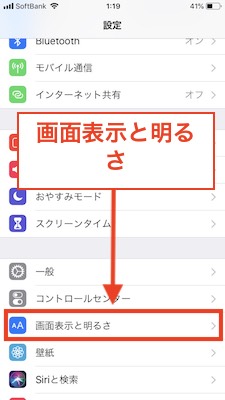iPhoneの画面が勝手に暗くなる原因と対処法【iOS12】
iPhoneを使用している時、画面が勝手に暗くなることはありませんか?動画を視聴している時やゲームをしている時、写真を見返す時など自分好みの明るさで見たい時もありますよね。この記事ではiPhoneの画面が勝手に暗くなる原因と対処法を紹介します。
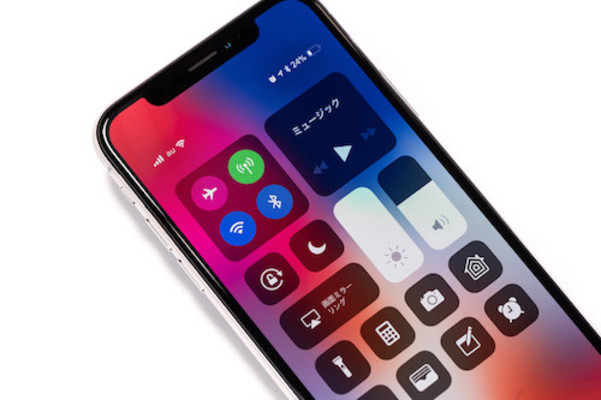
目次
- 1iPhoneの画面が勝手に暗くなる原因【iOS12】〜明るさ自動調節〜
- ・明るさ自動調節をオフにする
- ・アップデート後にオンになる現象に注意
- 2iPhoneの画面が勝手に暗くなる原因【iOS12】〜自動ロック〜
- ・自動ロックの時間を変える
- 3iPhoneの画面が勝手に暗くなる原因【iOS12】〜ホワイトポイント〜
- ・ホワイトポイントを下げる
- 4iPhoneの画面が勝手に暗くなる原因【iOS12】〜NightShift〜
- ・NightShiftをオフにする
- 5iPhoneの画面が勝手に暗くなる原因【iOS12】〜省電力モード〜
- ・省電力モードをオフにする
- 6iPhoneの画面が勝手に暗くなる原因【iOS12】〜バッテリー劣化〜
- ・バッテリー状況を確認する
- ・バッテリーを交換する
- 7iPhoneの画面が勝手に暗くなる原因【iOS12】〜近接センサー〜
- ・近接センサーの不具合が報告される場合がある
- ・時間をおいて様子を見る
- 8iPhoneの画面が勝手に暗くなる原因【iOS12】〜故障〜
- ・強制再起動
- ・ディスプレイケーブルを調整
- ・リカバリーモードで初期化
- ・修理に出す
- ・合わせて読みたい!iPhoneに関する記事一覧
iPhoneの画面が勝手に暗くなる原因【iOS12】〜明るさ自動調節〜
iPhoneの画面が勝手に暗くなる原因の1つに、明るさ自動調節設定がオンになっていることがあげられます。明るさ自動調節とは、外の明暗によってiPhoneが見やすいと思われる画面の明るさに、勝手に明るさ自動調節をするというものです。
iPhoneの画面が勝手に暗くなる一番多い原因とされているのが明るさ自動調節です。
明るさ自動調節はバッテリーの消耗理由の1つと言われていますが、これは設定により違いが出ます。Appleは明るさ自動調節をオンにすることを推奨しています。
例えば明るさ自動調節をオンにしている場合は夜間で照度60%相当場所にも関わらず、手動設定で照度80%にしている状態で使い続けてしまうと、明るさ自動調整がオンの場合と比べると、バッテリーは長続きしません。
明るさ自動調節をオフにする
iPhoneの画面が勝手に暗くならないように明るさ自動調節をオフにする方法を説明します。
iPhoneのホーム画面にある設定をタップしてください。
設定画面になったら下へススクロールして一般を探して一般をタップしてください。
一般画面になったらアクセシビリティをタップしてください。
アクセシビリティ画面になったらディスプレイ調整をタップしてください。
ディスプレイ調整画面になったら明るさ自動調整をタップしてオフにしてください。
明るさ自動調整のスイッチの色がなくなればオフになったということになります。
これで明るさ自動調整によってiPhoneの画面が勝手に暗くなることはなくなります。
アップデート後にオンになる現象に注意
今まで使用していてもiPhoneの画面が勝手に暗くなることはなかったのに、iPhoneをアップデートしたら急にiPhoneの画面が勝手に暗くなる現象が起きるようになった人が多々いるようです。
てかさ、iPhoneアップデートしてから
— ののンベ🌱 (@korea_518112228) October 7, 2016
ホーム画面暗なってんけど。
治る方法知ってる人おる?
なんかiPhoneアップデートしてから周りの明るさに合わせて画面の明るさ勝手に変わるんですけど、主が根暗なので勝手に明るくなるのやめてほしい。
— こまったさん (@_komattasan_) September 25, 2017
iPhoneをアップデートしたら、オフにしていた明るさ自動調節が勝手にオンになってしまうみたいです。
iPhoneをアップデートしたら一度明るさ自動調節をチェックして見てください。
 iPhoneXで強制終了できないときの原因と対処法を解説!
iPhoneXで強制終了できないときの原因と対処法を解説!iPhoneの画面が勝手に暗くなる原因【iOS12】〜自動ロック〜
iPhoneを見ている時に、時間が経つと急にiPhoneの画面が暗くなることがあります。見たい画面を時間をかけてゆっくりじっくり見ている時に、急に画面が暗くなるとあれ?と思いますよね。
意外と気がつかない方が多い原因の1つが、iPhoneの自動ロック設定です。iPhoneの自動ロックとは、設定してある時間内にiPhoneを操作しないと勝手に画面が暗くなる、ロックされる機能となっています。
iPhoneの自動ロックはデフォルトで勝手に設定されています。それか、無意識の内に自動ロックする時間を短く設定してしまっているかもしれません。
iPhoneの画面が暗くなる人は、iPhoneの自動ロック設定のチェックをして見てください。
自動ロックの時間を変える
iPhoneの画面が時間経過により勝手に暗くならないように、iPhoneの自動ロックの設定の変え方を説明します。
先ほど上記で説明した設定画面にいき画面表示と明るさをタップしてください。
画面表示と明るさ画面になったら自動ロックをタップしてください。
自動ロック画面になったら何分の設定になっているのか確認してください。自動ロックされるまでにかかる時間が、自分が思っている時間ではなかった場合、自分が設定したい時間をタップしてください。
自動ロックなし設定もあるので、iPhoneの画面が勝手に暗くなるのが嫌な人は自動ロックなしをタップしてください。
自動ロック画面でチェックが入ったところが設定された自動ロックまでの時間設定になります。
上記のスクショ画像は自動ロックなしに設定された画面になります。
自分好みの時間にiPhoneの自動ロック設定をしてください。
 iPhoneXSの防水・防塵性能レベルは?お風呂で使える?
iPhoneXSの防水・防塵性能レベルは?お風呂で使える?iPhoneの画面が勝手に暗くなる原因【iOS12】〜ホワイトポイント〜
iPhoneの画面が暗くなっている原因の1つにホワイトポイント設定が関わっていることがあります。
iPhoneのホワイトポイント設定とは、iPhoneを使っていてどうもディスプレイの白がキツイ…、かといってiPhoneのディスプレイ明るさはあまり下げたくない、という方のための設定になります。
iPhoneの画像内の一番白い(最も明るい)位置を指定することができるのがホワイトポイント設定です。ホワイトポイントはiPhoneの画面の中の明るい色の明度を調節することができるのです。
ホワイトポイントの%が高いほど、iPhoneの画面は暗く表示されます。
ホワイトポイントを下げる
iPhone画面のホワイトポイントを下げる方法を説明します。
上記に記してあるiPhoneの明るさ自動調節の時に説明したiPhoneのディスプレイ調整画面を開いてください。
ディスプレイ調整画面にホワイトポイント設定があります。ホワイトポイントを左へ動かして下げてください。
iPhone画面のホワイトポイント設定を下げるとiPhone画面が明るくなります。
自分好みの明るさにホワイトポイントを設定してください。
iPhone画面のホワイトポイントはオフにすることができます。ホワイトポイント設定をオフにすると画面は明るくなります。
ホワイトポイントをオフにするためには、ホワイトポイントの横のスイッチをタップしてください。
ホワイトポイント横のスイッチの色がなくなればオフになったということになります。
 iPhoneの画面割れ修理で安い店は?おすすめ店を比較!
iPhoneの画面割れ修理で安い店は?おすすめ店を比較!iPhoneの画面が勝手に暗くなる原因【iOS12】〜NightShift〜
iPhoneの画面が勝手に暗くなる原因の1つに、NightShiftが設定されている場合があります。
iPhoneを長時間操作していて、目の疲れを感じたことはありませんか?使用環境にもよりますが、こうした不調を引き起こす原因として考えられているのが、ディスプレイから発色される青色光「ブルーライト」です。
このブルーライトはiPhoneなどのLEDディスプレイに特に多く含まれているといわれています。
iPhoneのNightShift設定とは、このブルーライトを低減して目への負担を軽減する機能になっています。iPhoneがNightShift設定になっていると画面全体が目に優しい暖色系の色になるため、iPhoneの画面が暗くなったと感じてしまいます。
NightShiftをオフにする
iPhoneのNightShift設定をオフにする方法を説明します。
上記に記してある自動ロックの解除途中にある画面表示と明るさ画面へいってください。
画面表示と明るさ画面へいったら、NightShiftをタップしてください。
NightShift画面になったら、時間指定の横にあるスイッチをタップしてください。
NightShift設定を使用したい方はこのNightShift画面でNightShift設定をしてください。
NightShift画面で時間指定をタップし色がなくなったらNightShiftがオフになったということになります。
 iPhone用のテレビチューナーでテレビを見る方法!おすすめと性能は?
iPhone用のテレビチューナーでテレビを見る方法!おすすめと性能は?iPhoneの画面が勝手に暗くなる原因【iOS12】〜省電力モード〜
iPhoneの画面が勝手に暗くなる原因の1つに、iPhoneが省電力モードになっている場合があります。
省電力モードとは、iPhoneのバッテリーを長持ちさせたい時に消費電力量をおさえて、バッテリーを長持ちさせる機能になっています。
省電力モードになっているとiPhoneの出力がセーブされ、節電モードになるのでiPhoneの画面が暗く感じることがあります。
もうすぐiPhoneの充電が切れちゃいそう…という方には省電力モードはとても役立つ機能となっていますが、充電がたくさんある時や、かまわないから明るい画面で見たいという方は省電力モードをオフにしましょう。
省電力モードをオフにする
iPhoneの省電力モードをオフにする方法を説明します。
省電力モードをオフにするためには設定画面を下にスクロールしていってバッテリーを探し、バッテリーをタップしてください。
バッテリー画面になったら低電力モードの横にあるスイッチをタップしてください。
低電力モードとは省電力モードと同じ意味です。
低電力モードの横のスイッチの色がなくなったら省電力モードがオフになったことになります。
省電力モードにしたい時はバッテリー画面で低電力モードの横にあるスイッチをオンにすると省電力モードにすることができます。
バッテリーを減らしたくない時は省電力モードをオンにして上手にiPhoneを使ってください。
 iPhoneの画面が割れたときの対処法!放置するとどうなる?
iPhoneの画面が割れたときの対処法!放置するとどうなる?iPhoneの画面が勝手に暗くなる原因【iOS12】〜バッテリー劣化〜
上記に記してある様々な理由が全て当てはまらないのにiPhoneの画面が暗くなる場合の時は、iPhoneのバッテリーが劣化していることが原因かもしれません。
Appleはバッテリーが劣化しているiPhoneが突然シャットダウンしないように、iPhoneのパフォーマンスを意図的に低下させていることを正式に認めています。
iPhoneが突然シャットダウンしてしまうと、iPhone内にある大切なデータが消えてしまうことがあるようなので、それを防ぐためにパフォーマンスを意図的に低下させているようです。
パフォーマンスを低下されたiPhoneは画面が暗くなる症状が発生するともいわれているので、iPhoneの画面が勝手に暗くなるのはバッテリーが劣化しているからかもしれません。
バッテリー状況を確認する
iPhoneではバッテリーの状態を確認することができます。バッテリーの状態を確認する方法を説明します。
上記の省電力モードで説明したバッテリー画面を出してください。
バッテリー画面のバッテリーの状態をタップしてください。
バッテリーの状態画面になったら最大容量と書かれているところを見てください。このスクショ画面では最大容量が83%になっています。
iPhoneを買ったばかりの頃は100%ですが、バッテリーが劣化してくると最大容量は減ってきます。
最大容量の下には「これは、新品時と比較したバッテリー容量の基準です。容量が低下すると、1回の充電で使用できる時間が短くなることがあります。」と書いてあります。
iPhoneのフル充電を500回すると、バッテリーの容量は80%まで減るようです。
次にピークパフォーマンス性能というところを見てください。
バッテリーの状態が正常でパフォーマンスが正しく起動している場合は、ピークパフォーマンス状態の下に「お使いのバッテリーは、現在、標準のピークパフォーマンスに対応しています。」と書かれています。
バッテリーが劣化している場合
バッテリーが劣化している時は、ピークパフォーマンスの下に以下のようなメッセージが表示されます。
「このiPhoneで、必要なピーク電力をバッテリーが供給できなくなったため、突然のシャットダウンが発生しました。この現象が再度発生しないように、パフォーマンス管理が適用されました。」
また、今のバッテリーが正しくつけられていなかったり、バッテリー部品が不明な場合はバッテリーの状態を正しく認識することができず、以下のメッセージが表示されます。
「このiPhoneでは、バッテリーの状態を判定できません。バッテリーに関するサービスは、アップル正規サービスプロバイダが対応します。」
このようなメッセージが表示されている時はバッテリーに問題が起きています。
バッテリーに問題が起きてiPhoneのパフォーマンスが落ちている時、手動でパフォーマンス低下を元に戻すことができます。
先ほど記したピークパフォーマンスの文章の終わりに、無効にするというメッセージが同じく表示されています。この無効にするをタップするとパフォーマンスの低下が解除され画面が明るくなります。
しかし無効にするをしてしまうと再びパフォーマンスを低下させたい時、手動でできないようになっています。
またパフォーマンスが低下するタイミングは、バッテリーの劣化によって急なシャットダウンが起きた時になります。
バッテリーを交換する
先ほどのピークパフォーマンス性能の下に、
「お使いのバッテリーは著しく低下しています。Apple正規サービスプロバイダでバッテリーを交換すると、最大限のパフォーマンスや容量を取り戻すことができます。」
と表示されたらバッテリーを早急に交換することをオススメします。
 iPhoneのバッテリー交換の作業時間は?即日交換できる?
iPhoneのバッテリー交換の作業時間は?即日交換できる?iPhoneの画面が勝手に暗くなる原因【iOS12】〜近接センサー〜
iPhoneの画面が勝手に暗くなる原因の1つに、近接センサーの故障、不具合が生じている場合があります。
近接センサーとは、iPhoneのインカメ付近に付いているセンサーで、この近接センサーが覆われている時は画面が真っ暗になり画面操作が無効になる効果がある機能です。
近接センサーは電話をしている時に作動しており、電話中にiPhoneの画面に耳や頬が当たっても誤作動しないようになっています。
近接センサーの不具合が報告される場合がある
iPhoneの近接センサーは通話中など限定した状況下でのみ作動する機能ですが、何らかの原因によって近接センサーが誤作動し、通話中以外でも画面が消灯してしまう場合があるようです。
iPhoneの近接センサー誤作動して手をかざすと画面消えるんだけど
— ゲバラ (@DWfkmz) September 27, 2018
2年8ヶ月使ってたiPhone SE
— あいちゃん♂ (@aichan3333) February 18, 2019
近接センサー故障してたので、キャリアの補償交換となりました
機種変えてないから綺麗になっただけだけど(笑)
電池の最大容量も82%だったから、新品に戻って良かった\(´ω` )/
とはいえ、リフレッシュ品ね
近接センサーの誤作動、故障は多く報告されています。
時間をおいて様子を見る
近接センサーが誤作動してしまう時は、とりあえず時間をおいて様子をみてください。しばらくたってiPhoneを使用してみて近接センサーが治っている場合があります。
時間をおいても近接センサーが誤作動する時は、iPhoneを再起動してみてください。iPhoneを再起動したところ近接センサーの誤作動が治ったという報告が上がっています。
それでも近接センサーの誤作動が治らない場合は、iPhoneを修理に出すことをオススメします。
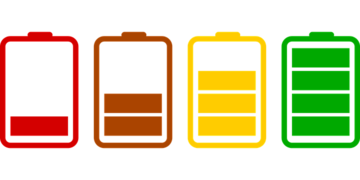 iPhoneのバッテリー診断方法!劣化状態をチェック!
iPhoneのバッテリー診断方法!劣化状態をチェック!iPhoneの画面が勝手に暗くなる原因【iOS12】〜故障〜
iOS12のiPhoneでは、様々な理由で画面が暗くなってしまうことが分かりました。iOS12にアップデートしたiPhoneでは様々な不具合が報告されています。
しかし、それ以上にiOS12にしたiPhoneが故障してしまったという場合もあります。iOS12のiPhoneがおかしいなと思ったら更に様々な方法を試してみましょう。
強制再起動
iPhoneの画面が急に暗くなってしまって何もできなくなってしまった時はiPhoneを強制再起動してみましょう。
iPhoneX系、iPhone8系の強制再起動のやり方
まず音量の上げるボタンを押して離し、次に音量の下げるボタンを押して離し、次に電源(スリープボタン)を10秒ほど長押しします。
iPhone7系の強制再起動のやり方
本体右側の電源(スリープ)ボタンと、音量を下げるボタンを同時に10秒ほど長押しします。
iPhone6系、iPhoneSE、iPhone5系の強制再起動のやり方
本体上部にある電源(スリープ)ボタンと、ホームボタンを10秒ほど長押しします。
iPhone4系の強制再起動のやり方
本体上部にある電源(スリープ)ボタンと、ホームボタンを10秒ほど長押しするとスライドで電源オフという表示がされますが、更にそれを無視しボタンを押し続けると強制再起動されます。
iPhoneシリーズごとにやり方が違うので注意してください。
ディスプレイケーブルを調整
iPhoneの強制再起動を行ってみても画面が暗いままの場合は、ディスプレイケーブルを調整してみましょう。
しかしディスプレイケーブルの調整は自身でできる対処法ではありませんので、AppleStore、またはApple正規プロバイダーへ持ち込むことで対応することが可能です。
ディスプレイケーブルの調整とは、iPhoneの内側でディスプレイと本体を接続しているケーブルがあるのですが、何かしらの理由でケーブルが外れてしまった時に調整してまた繋げることをいいます。
リカバリーモードで初期化
iPhoneのディスプレイケーブルを調整してもiPhoneの画面が暗く改善できない場合は、リカバリーモードによる初期化を行ってみてください。
画面が暗い状況でやるリカバリーモードによる初期化はコツと経験が必要となってくるので、できればApple正規の店頭でリカバリーモードによる初期化を依頼されることをオススメします。
修理に出す
iPhoneの画面が暗くなってしまってから全ての対処法を試しても画面が明るくならなかった場合は、画面修理、または本体交換になります。
画面が暗いiPhoneが保証期間内、またはAppleCare+の期間内であれば無償での修理が可能になっています。
 iPhoneのキーボードアプリおすすめ11選!追加方法も解説!
iPhoneのキーボードアプリおすすめ11選!追加方法も解説!合わせて読みたい!iPhoneに関する記事一覧
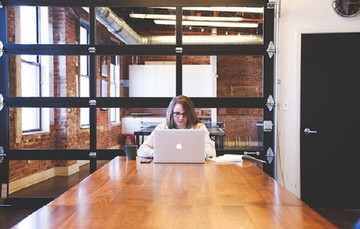 iPhoneの買い替えタイミングは?ベストな時期を解説!
iPhoneの買い替えタイミングは?ベストな時期を解説!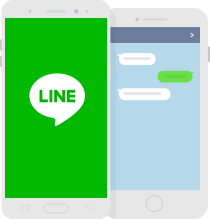 iPhoneのアプリデータを移行する方法!LINE履歴も残せる?
iPhoneのアプリデータを移行する方法!LINE履歴も残せる? iPhone/iPadで新しい絵文字が追加されない原因と対処法【iOS12.1】
iPhone/iPadで新しい絵文字が追加されない原因と対処法【iOS12.1】 【iPhone/iPad】Cookie(クッキー)のオン/オフの設定方法!
【iPhone/iPad】Cookie(クッキー)のオン/オフの設定方法!